笔记本电脑怎么设置关闭盖子后继续运行?
发布时间:2016-12-22 来源:查字典编辑
摘要:有的时候,笔记本电脑盖子不小心关了,结果电脑就关机了,重新开机又麻烦。有时又是关了盖子却又一直运行中,这样比较浪费,那么怎么合理设置呢?下面...
有的时候,笔记本电脑盖子不小心关了,结果电脑就关机了,重新开机又麻烦。有时又是关了盖子却又一直运行中,这样比较浪费,那么怎么合理设置呢?下面小编就为大家详细介绍一下,来看看吧!
方法/步骤
首先,点击电脑任务栏的右下角的一个电池的图标。

然后点击下面的“更多电源选项”,打开电源选项面板。
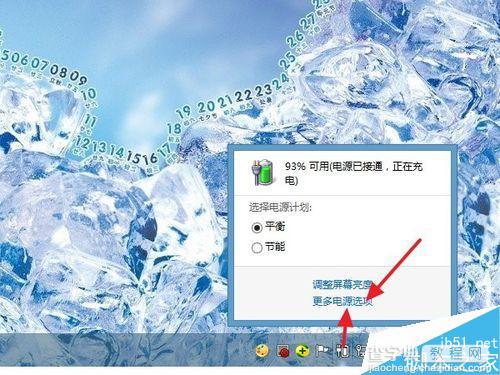
然后选择面板左侧的“选择关闭盖子的功能”。
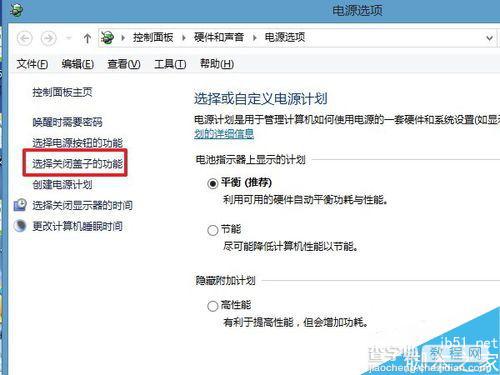
在新窗口下面有一个“关闭盖子时”的选择项,这里就是设置关闭盖子的功能的。
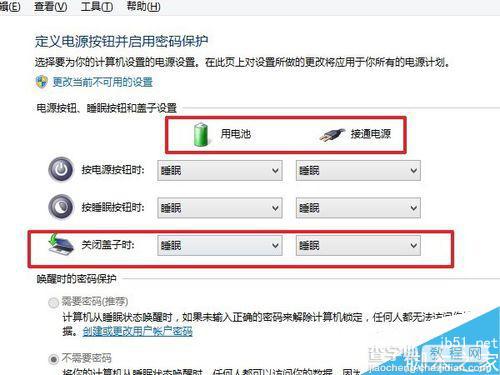
在上面可以看到有一个“用电池”和一个“接通电源”。如果是用电池的话,关闭盖子可以设置为关机,这样可以省电。直接下拉选择就可以了。
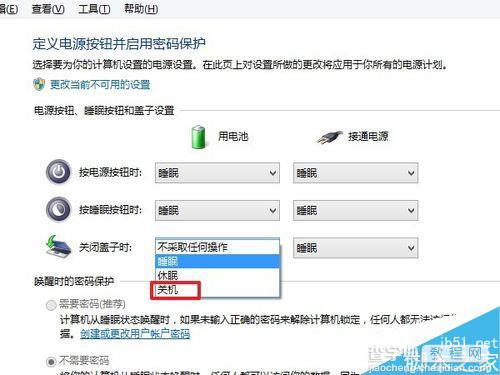
接通电源后,就不需要省电了,关闭盖子可以设置成睡眠,或者不进行操作,这样下次唤醒的话就很容易了。
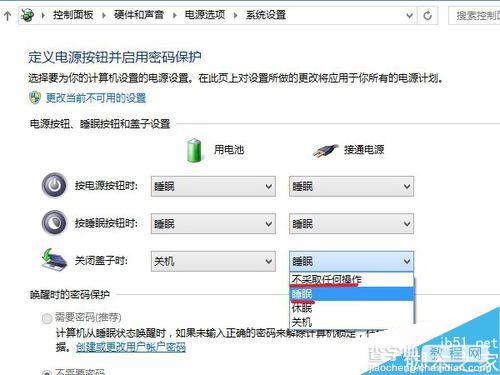
以上就是笔记本电脑怎么设置关闭盖子后继续运行方法介绍,操作很简单的,有需要的朋友可以参考本文,希望能对大家有所帮助!


